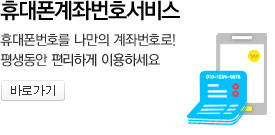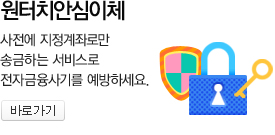확인하세요.
- 웹접근성 안내는 윈도우 운영체제에서 스크린리더(센스리더 프로페셔널 2.0)를 사용하는 분들에게
이용편의를 위한 방법을 설명합니다. - 센스리더 프로페셔널 2.0에서 다음과 같이 환경설정을 하셔야 서비스의 내용을 제대로 이해하고 사용할 수 있습니다.
센스리더 설치 및 설정 안내
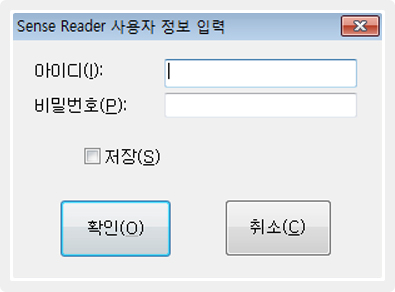
- 1http://xvtech.com 자료실에서 센스리더 베이직 / 프로페셔널 v3.0.5.1 (7 / XP / Vista)을 다운로드하여 설치합니다. 설치시 자동으로 실행되지 않도록 설정합니다.
- 2아이디, 비밀번호가 없으므로 [취소]를 클릭하면 데모로 이용할 수 있습니다.
음성출력 속도 조절하기
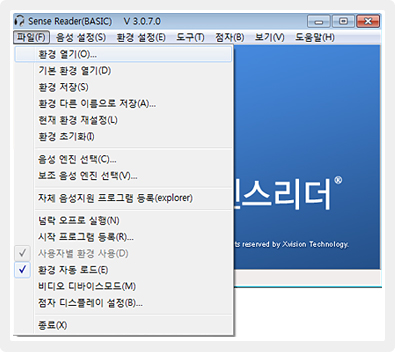
- 1윈도우 하단]의 [작업표시줄]에 있는 센스리더 아이콘( )을 클릭합니다.
- 2센스리더 프로그램의 [파일]->[환경 열기]를 클릭합니다.
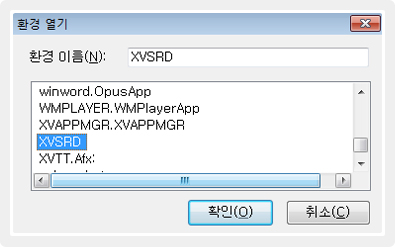
- 3XVSRD항목을 선택하고 [확인]을 클릭합니다.
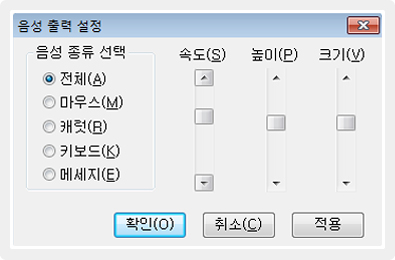
- 4[음성 설정]->[음성 출력]을 클릭합니다.
- 5속도 슬라이더를 위로 움직여 2~3정도 속도로 조절하고 적용을 클릭합니다.
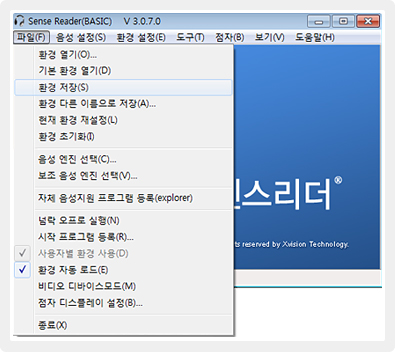
- 6[파일]->[환경저장]을 클릭하여 센스리더의 음성 속도 조절한 환경을 저장하여야 계속 조절한 음성 속도로 사용할 수 있습니다.
가상 커서 설정하기
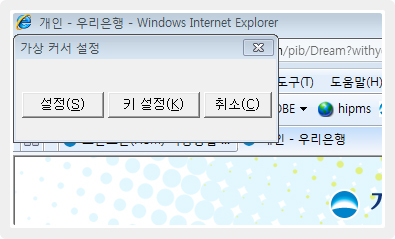
- 1IE8 브라우저를 실행하고 [Ctrl+Shift+F9]키를 눌러 [가상 커서 설정] 대화상자를 실행시키고 [설정]을 클릭합니다.
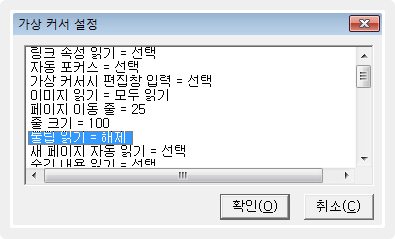
- 2IE8 브라우저를 실행하고 [Ctrl+Shift+F9]키를 눌러 [가상 커서 설정] 대화상자를 실행시키고 [설정]을 클릭합니다.
- 자동 포커스 = 선택
- 툴팁 읽기 = 선택
- 새 페이지 자동 읽기 = 해제
- 숨긴 내용 읽기 = 해제
- 변경 내용 자동 구성 = 선택
- 3[Ctrl+Alt+Shift+S]키를 눌러 가상 커서 설정을 저장합니다.
센스리더 구두점 및 수학기호 설정
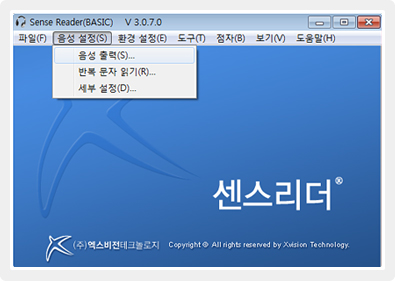
- 1센스리더를 띄웁니다.(CTRL+\)
- 2음성설정(ALT+S) > 세부설정(D) 메뉴를 선택합니다.
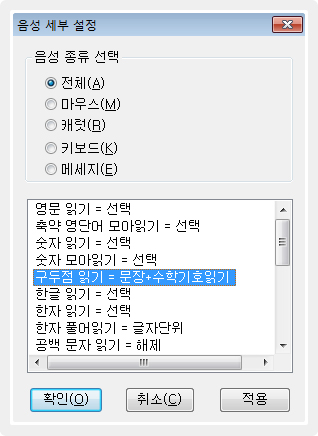
- 3구두점 읽기 를 문장+수학기호읽기 설정 후 적용버튼을 클릭합니다.
센스리더 단축키 안내
| 기능키 | 기능설명 |
|---|---|
| ↑ / ↓ | 가상커서의 이전 줄 또는 다음 줄 전체를 읽어줍니다. |
| ← / → | 현재줄의 이전 또는 다음 글자를 읽어줍니다. |
| Ctrl + ← / → | 현재줄의 이전 또는 다음 단어를 읽어줍니다. |
| PGUP / PGDN | 25줄 전/후로 이동합니다. |
| F11 | 현재 줄부터 문서 끝까지 자동으로 문서 내용을 읽어줍니다. 연속 읽기를 중단하려면 ESC 키를 누릅니다. |
| Tab / Shift-Tab | 링크를 포함한 다음 폼 콘트롤 또는 이전 폼 콘트롤로 이동합니다. |
| Enter | 현재 위치한 링크나 버튼을 클릭합니다. |
| Ctrl+Shift+F11 | 가상커서를 켤 수 있습니다. |
| Ctrl+Shift+F12 | 가상커서를 끌 수 있습니다. |
자동시간연장 안내
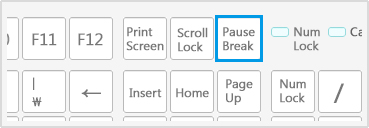
- 로그인 후 10분 동안 거래나 화면이동이 없을 시 자동으로 로그아웃 되며, 로그아웃 1분전에 로그인연장 화면으로 전환됩니다.
- 로그인연장을 하시려면 키보드의 Pause Break키를 누르시면, 사이트 접속시간이 연장됩니다.
- 센스리더 이용중 서비스에 접근이 안되거나 컨트롤이 힘들경우 가상커서를 해제(Ctrl+Shift+F12)한 뒤 서비스를 이용하시기 바랍니다.
- 계좌비밀번호, 이체비밀번호, 보안매체비밀번호, 인증서, 주민번호뒷자리 등은 보안을 위해 암호화되어 숫자를 읽어주지 않습니다.
- 닫기링크가 있는 경우 반드시 클릭하셔야만 우리은행 인터넷뱅킹 서비스를 정상적으로 이용하실 수 있습니다.